1.利用UltralSO软件在u盘上刻录Ubuntu映像
Ubuntu16下载地址http://releases.ubuntu.com/16.04/
2.用DiskGenius对移动硬盘进行分区并设置相应的文件系统,这里尽可能对硬盘中的数据作备份,并思考好各个分区的容量,再次分区可能会使原本的数据丢失(我没试过)。安装Ubuntu16需要三个分区,一个用来挂载/boot,选择文件系统为Diskgenius中的Linux native,一般不需太大的容量,一个用来挂载swap分区,一般可设为内存的两倍,选择文件系统为linux swap,另一个用来挂载/ ,可设置文件系统为ext4,这三个分区最好都设置成4096字节对齐,否则安装系统时的分区时可能出现错误:在3854字节处对齐,各个分区容量根据自己需求决定,我的硬盘为1T,硬盘分区情况如下:
3.在电脑bios界面设置u盘引导启动,不同品牌的电脑进入方法不同,自行百度即可。
我的是华硕,过程如下
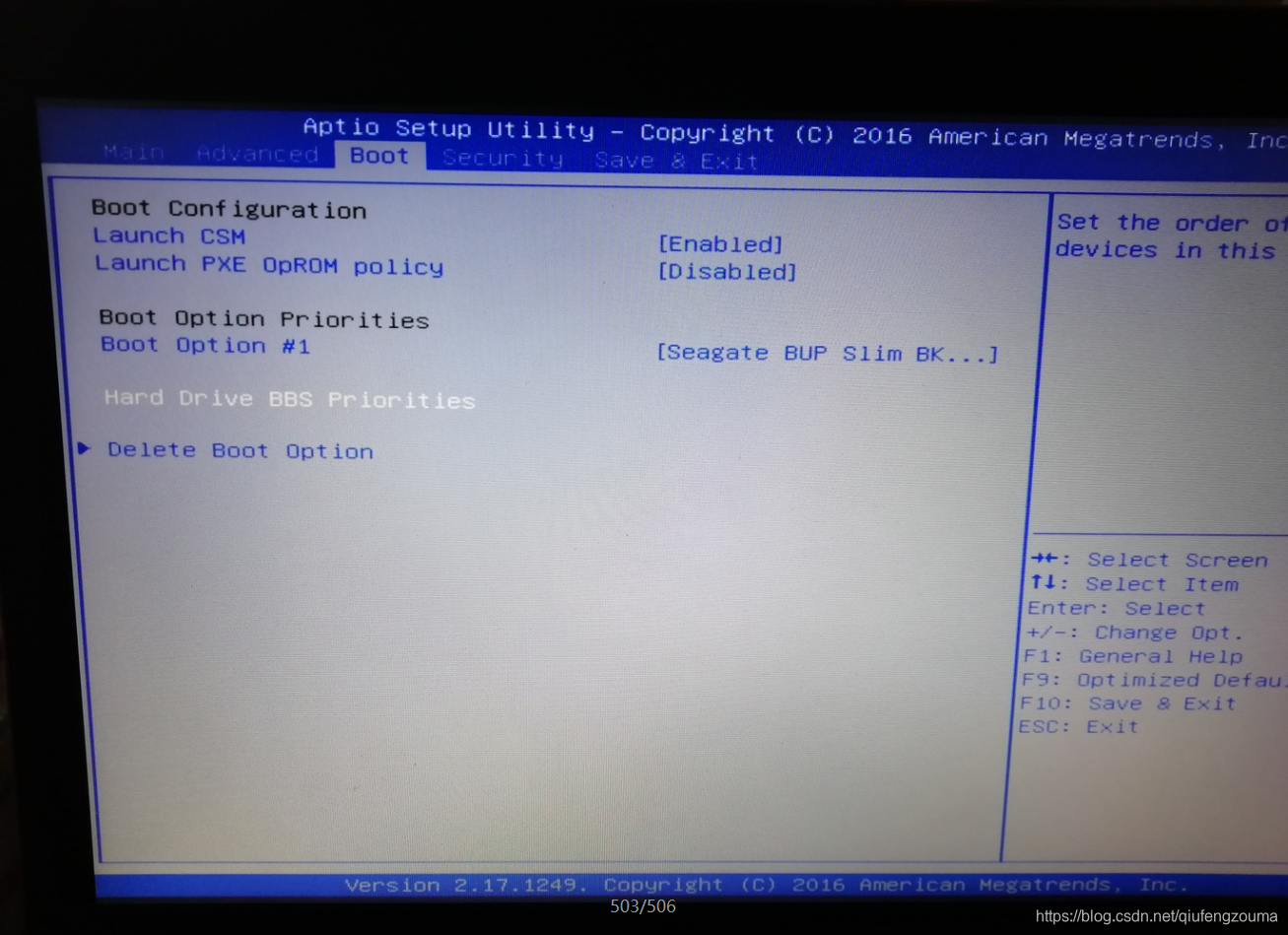
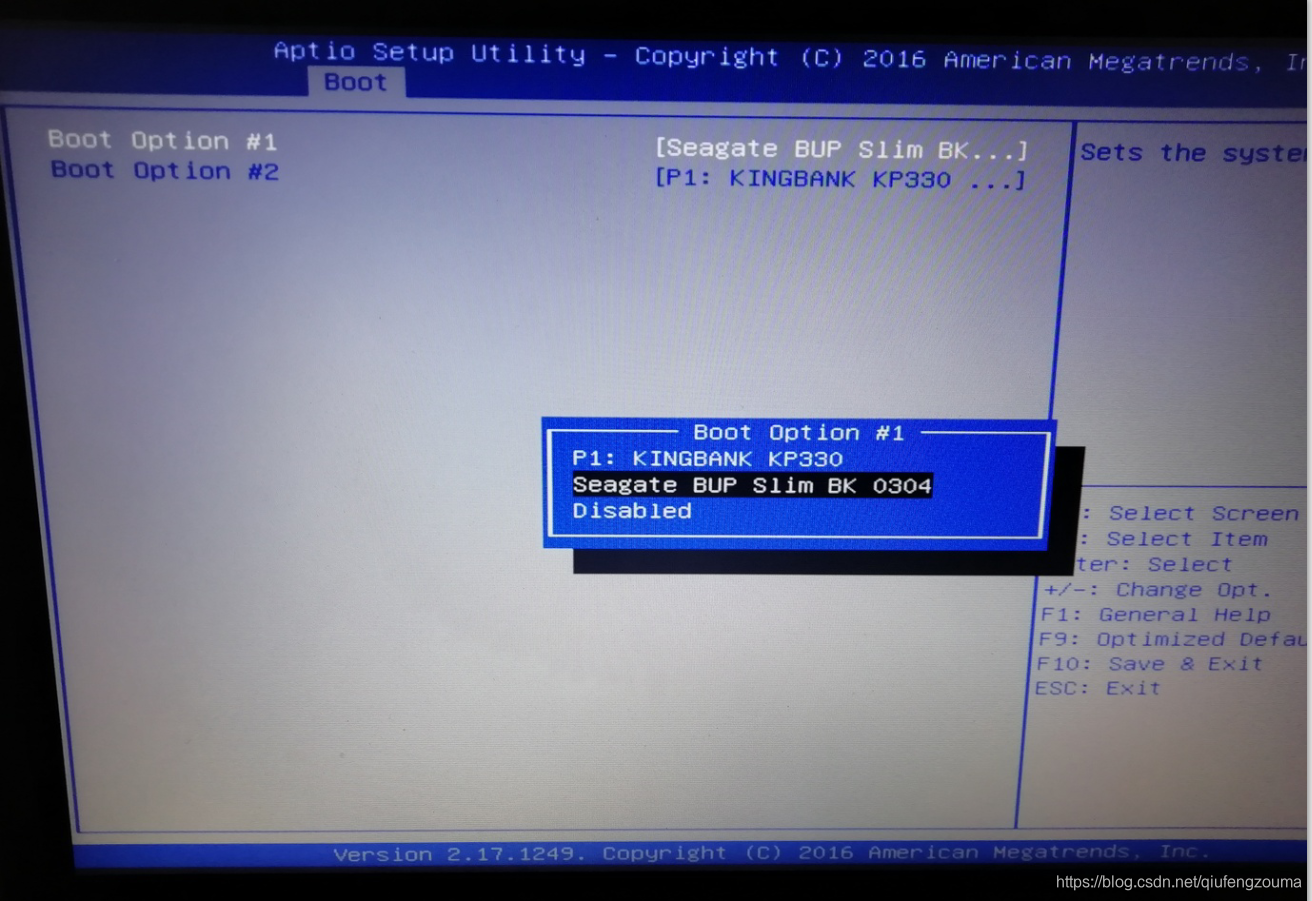
4.安装过程如下:
开机时选择安装Ubuntu
选择语言
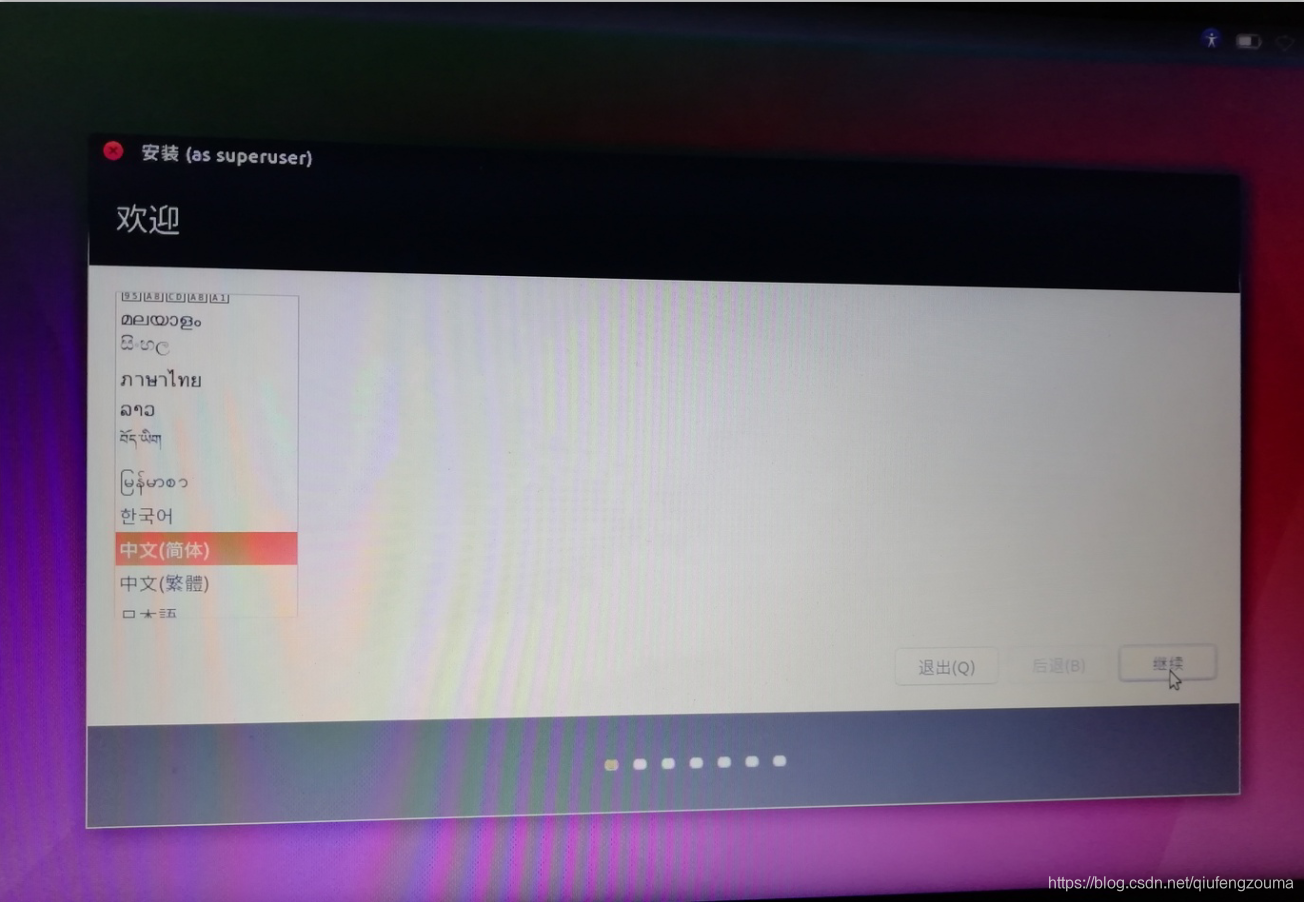
连接网络方便后面下载软件,不连接也可,不影响系统安装
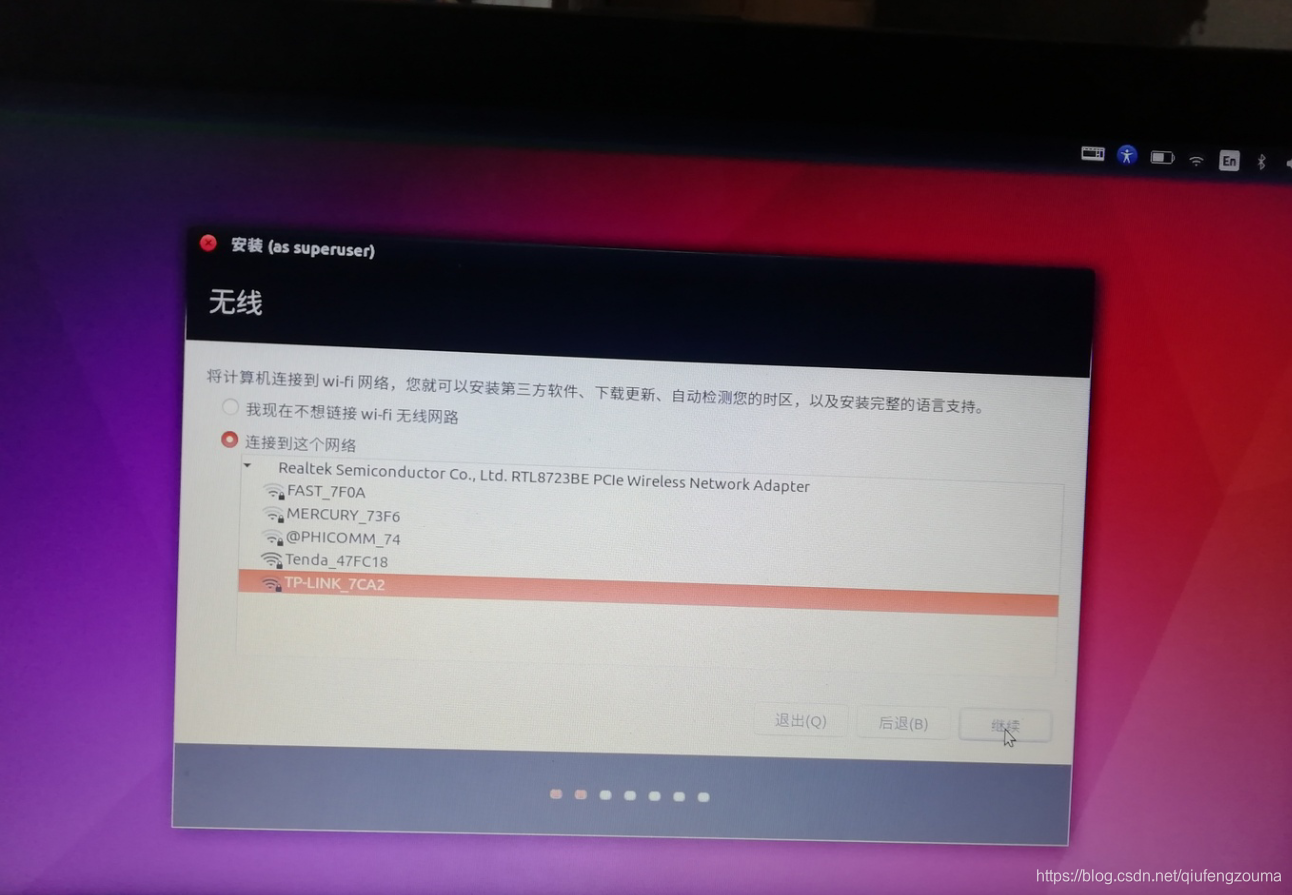
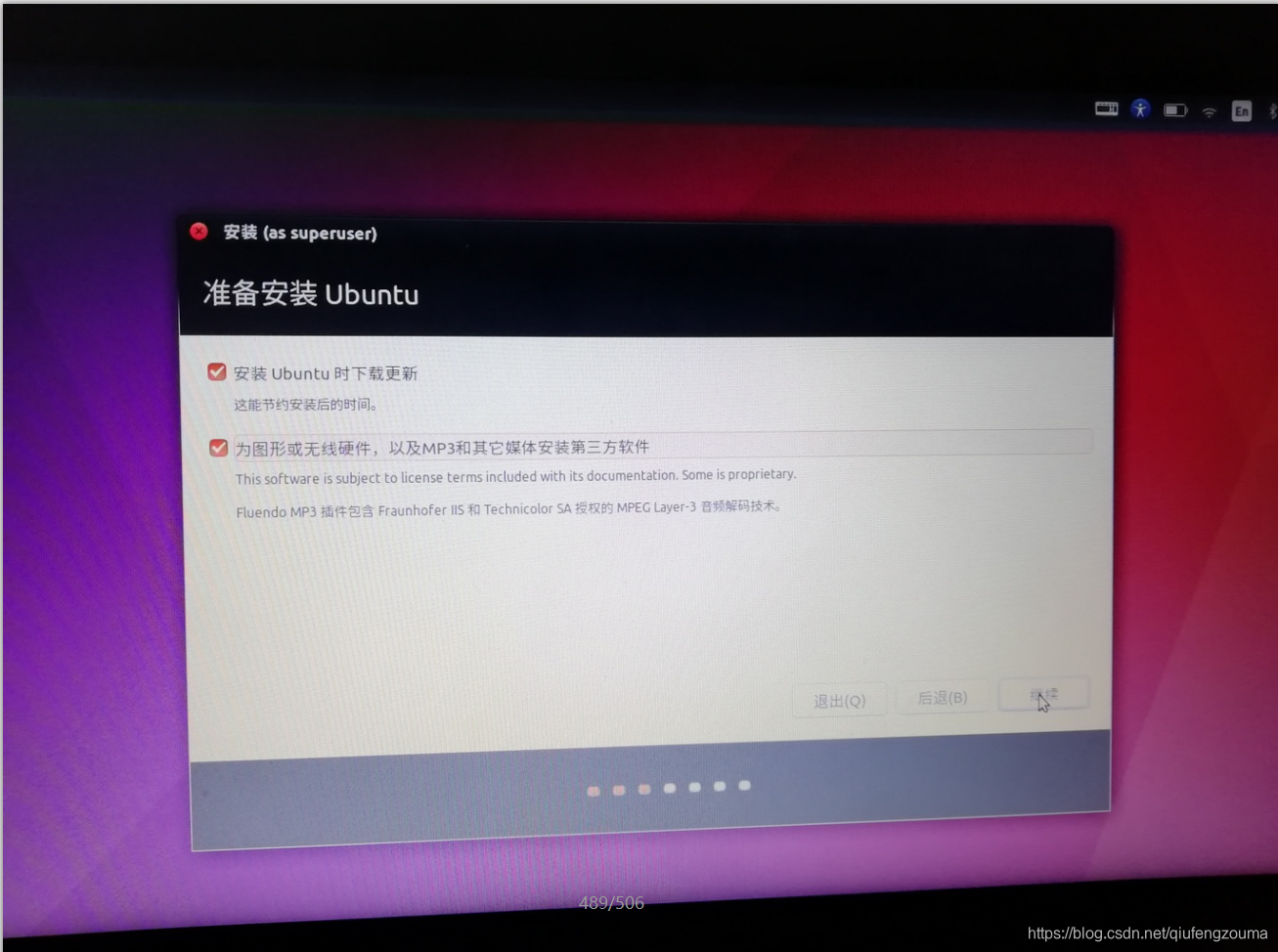
选择其他选项
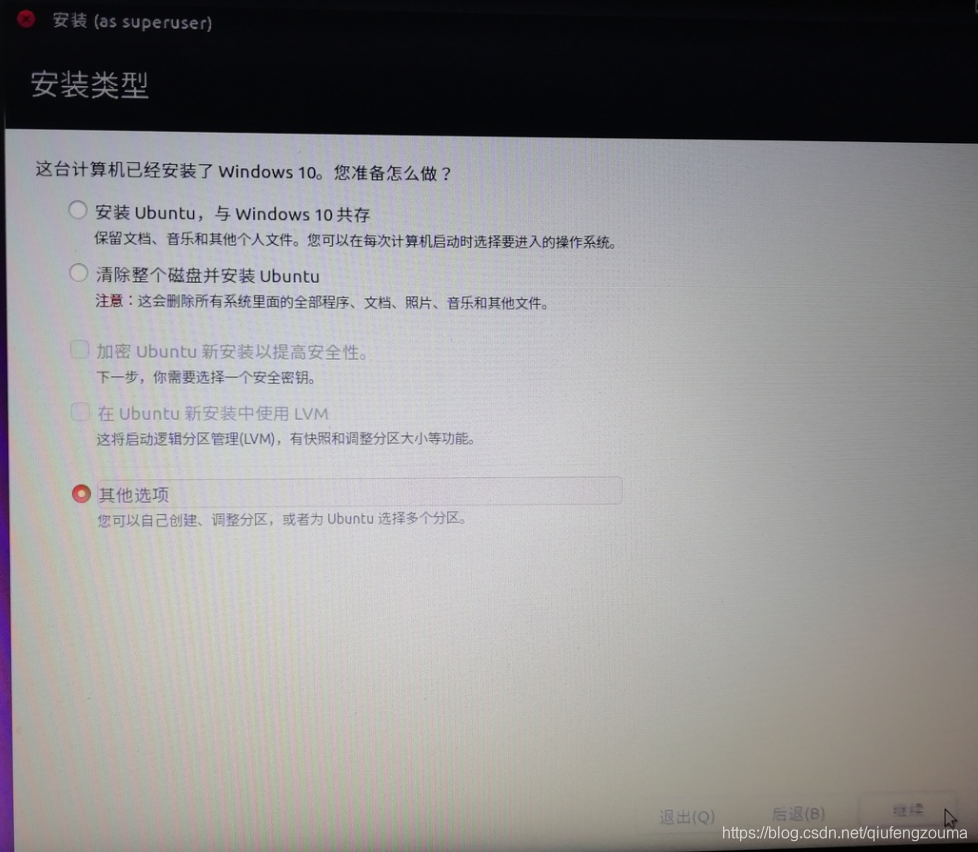
进行硬盘的分区,注意不要选择格式化此分区,否则可能使之前的配置无效,一般情况下sdb是自己的移动设备,但我也遇见过sda是移动设备的情况,所以还是根据自己上面设置的分区容量来确定吧
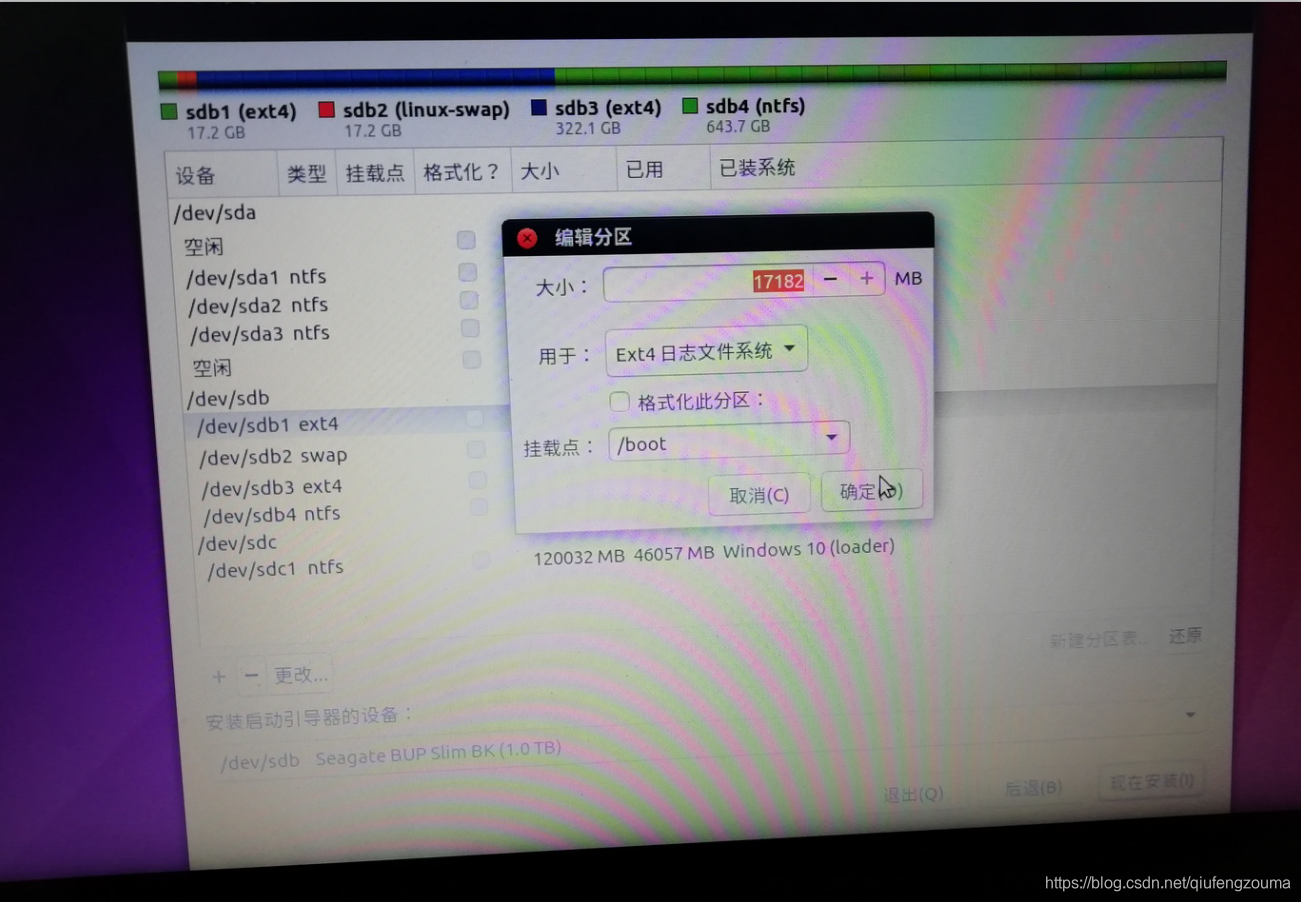
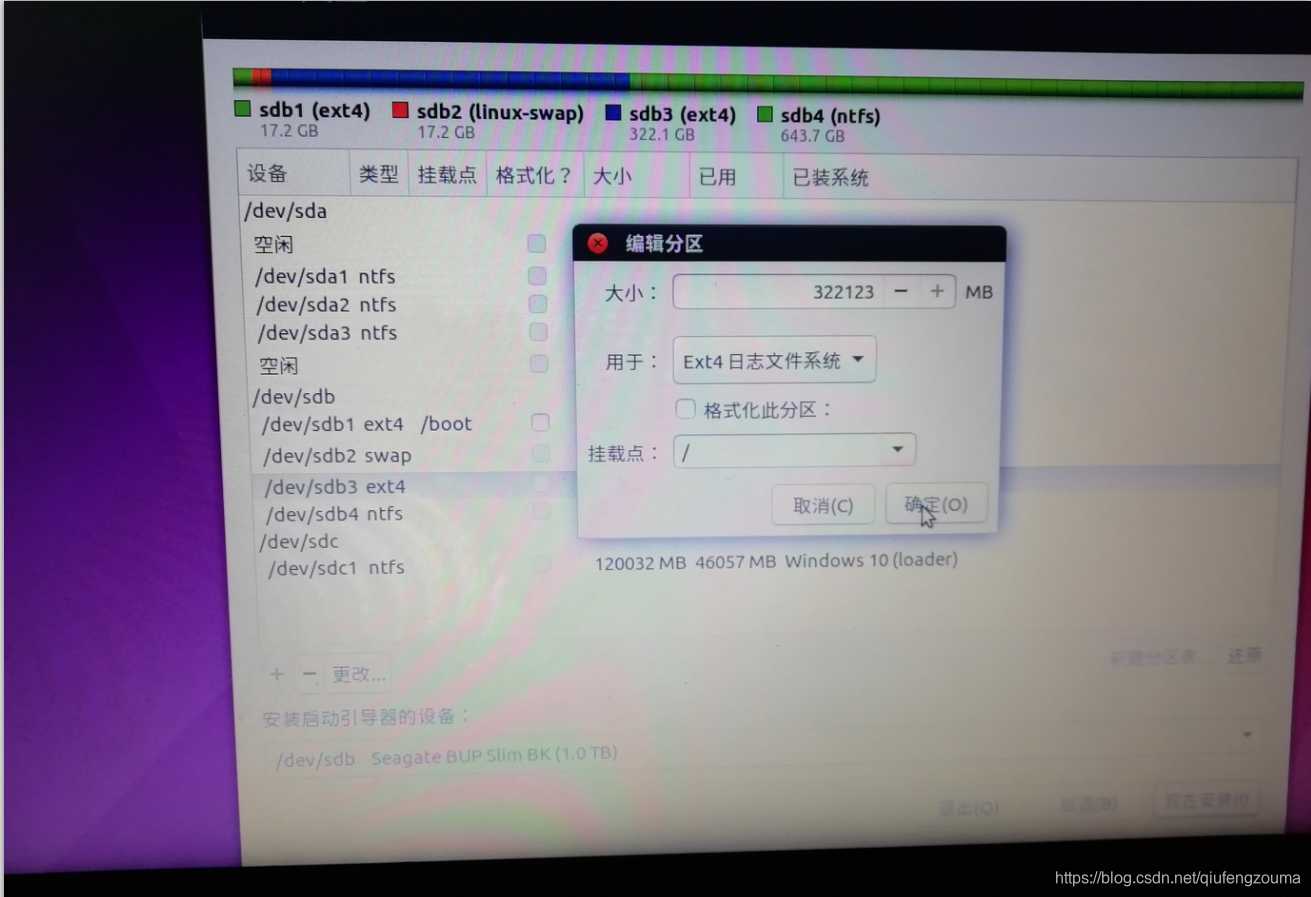
在最下方选择引导启动的设备为自己的硬盘
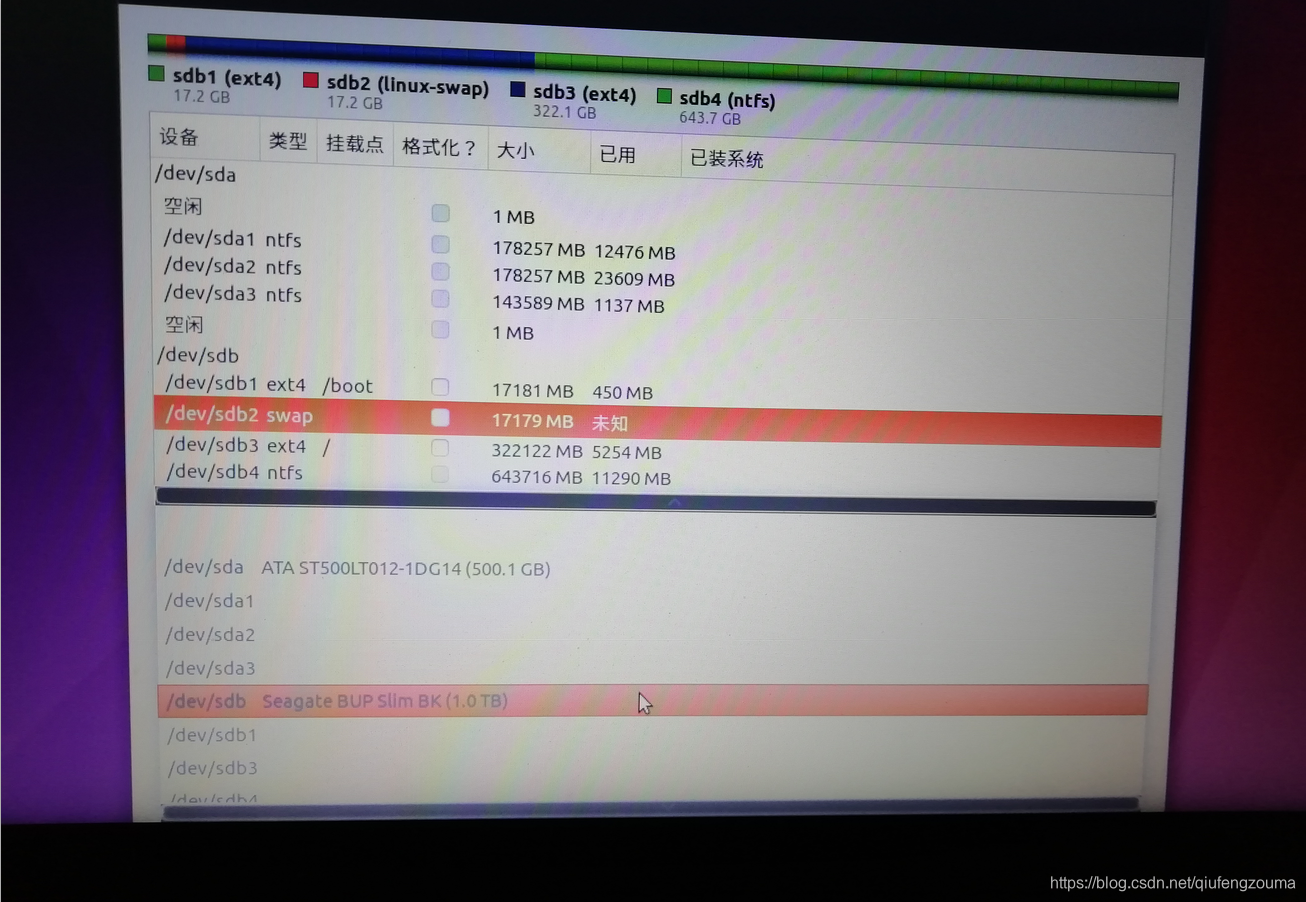
继续安装时可能会出现采用EFI方式安装,但这可能会使其无法以boot方式在其他电脑上启动(大概是这样的,记不太清了)
这时可选择后退,但实际上会继续安装
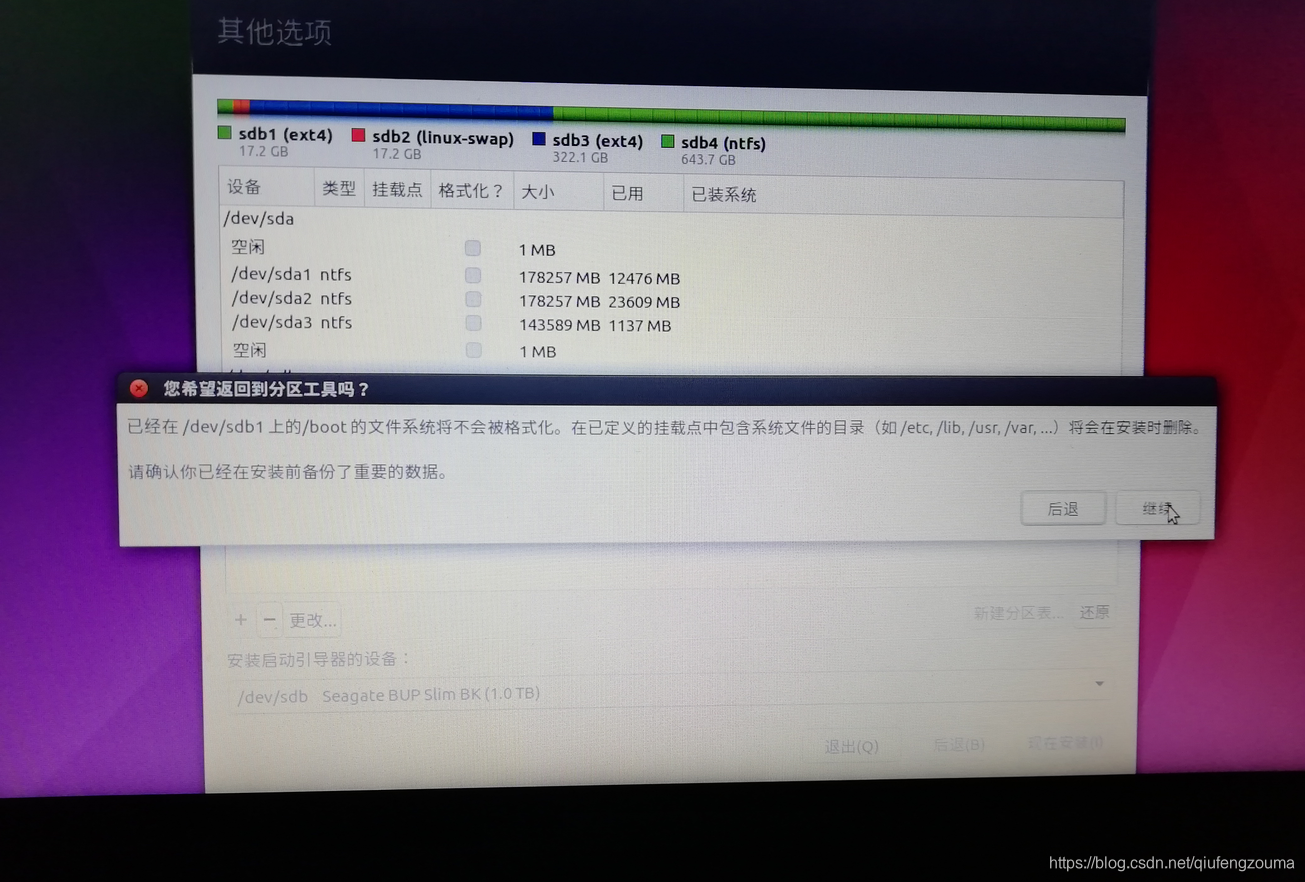
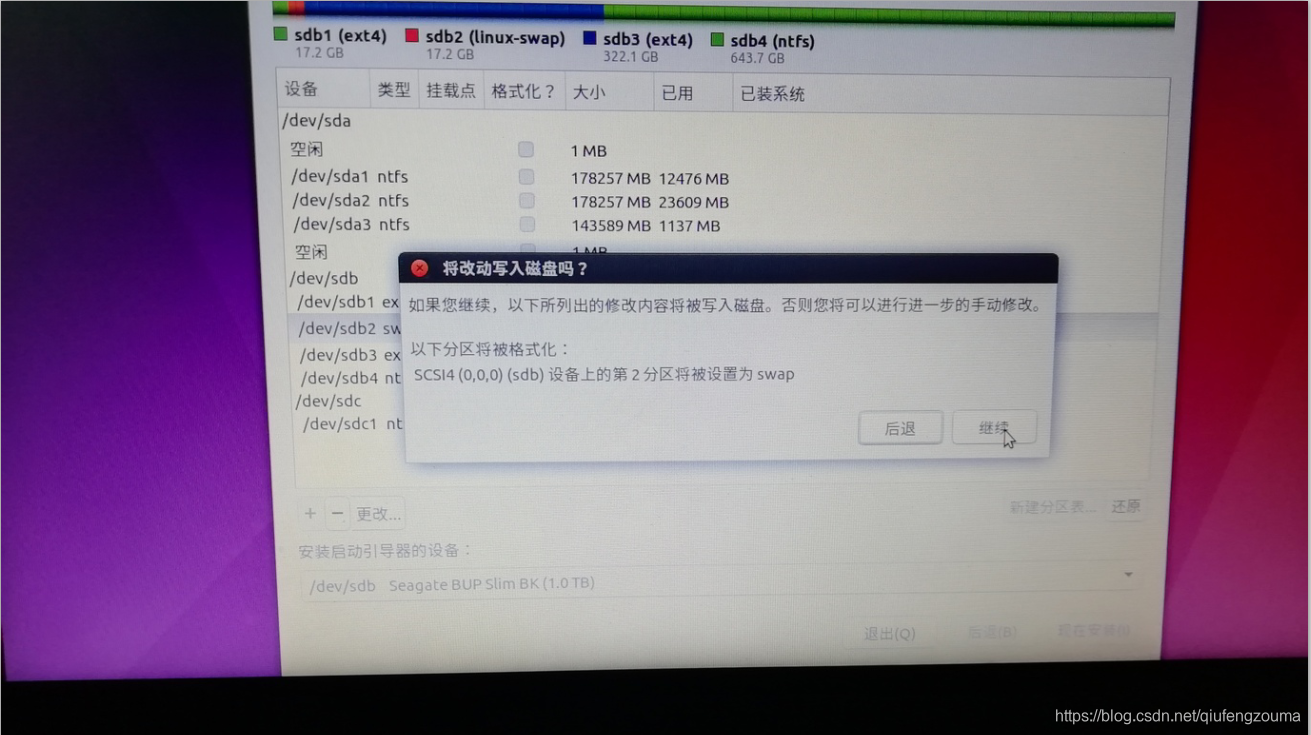

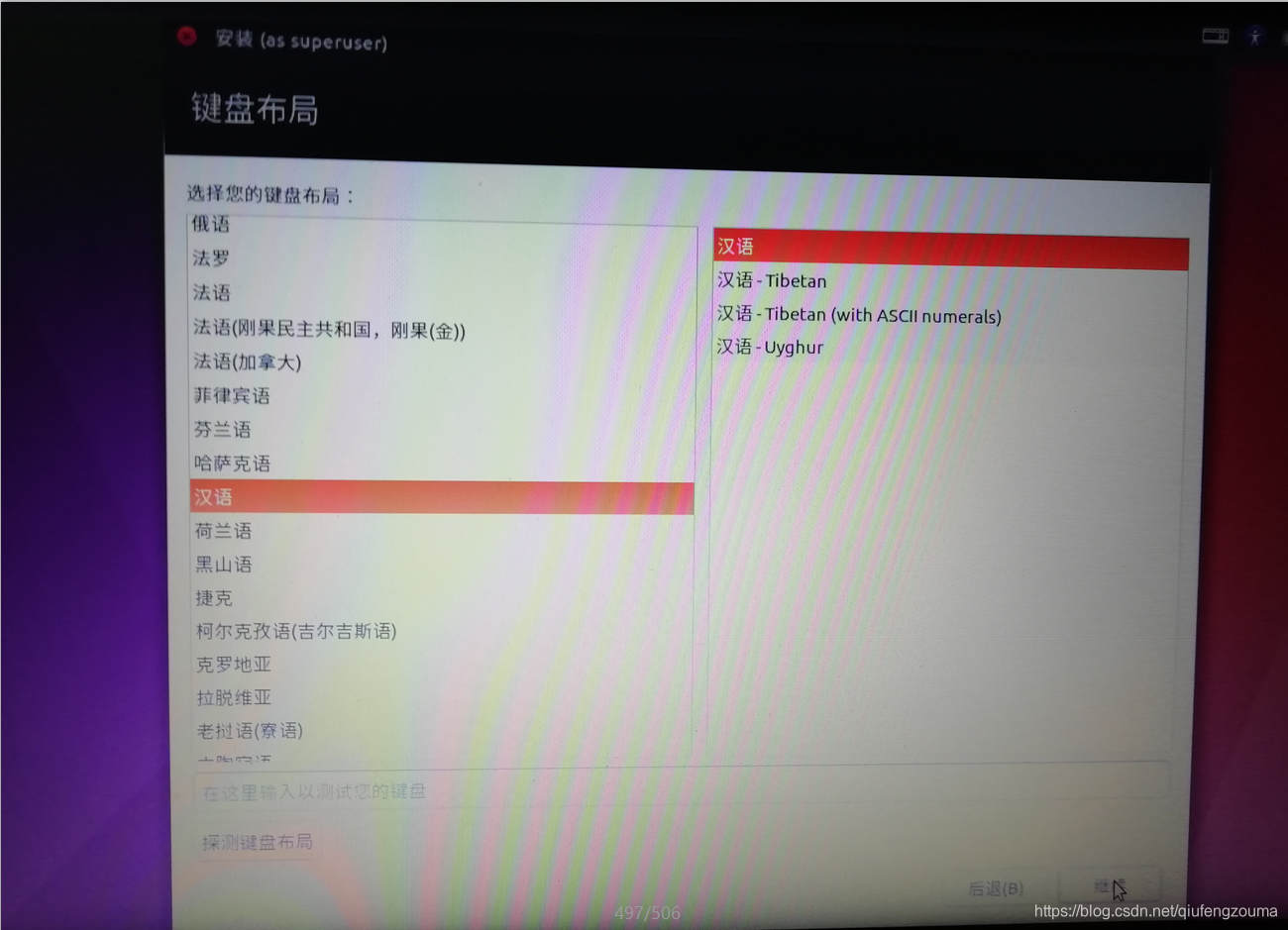
写入用户信息等,特别要记住设置的密码
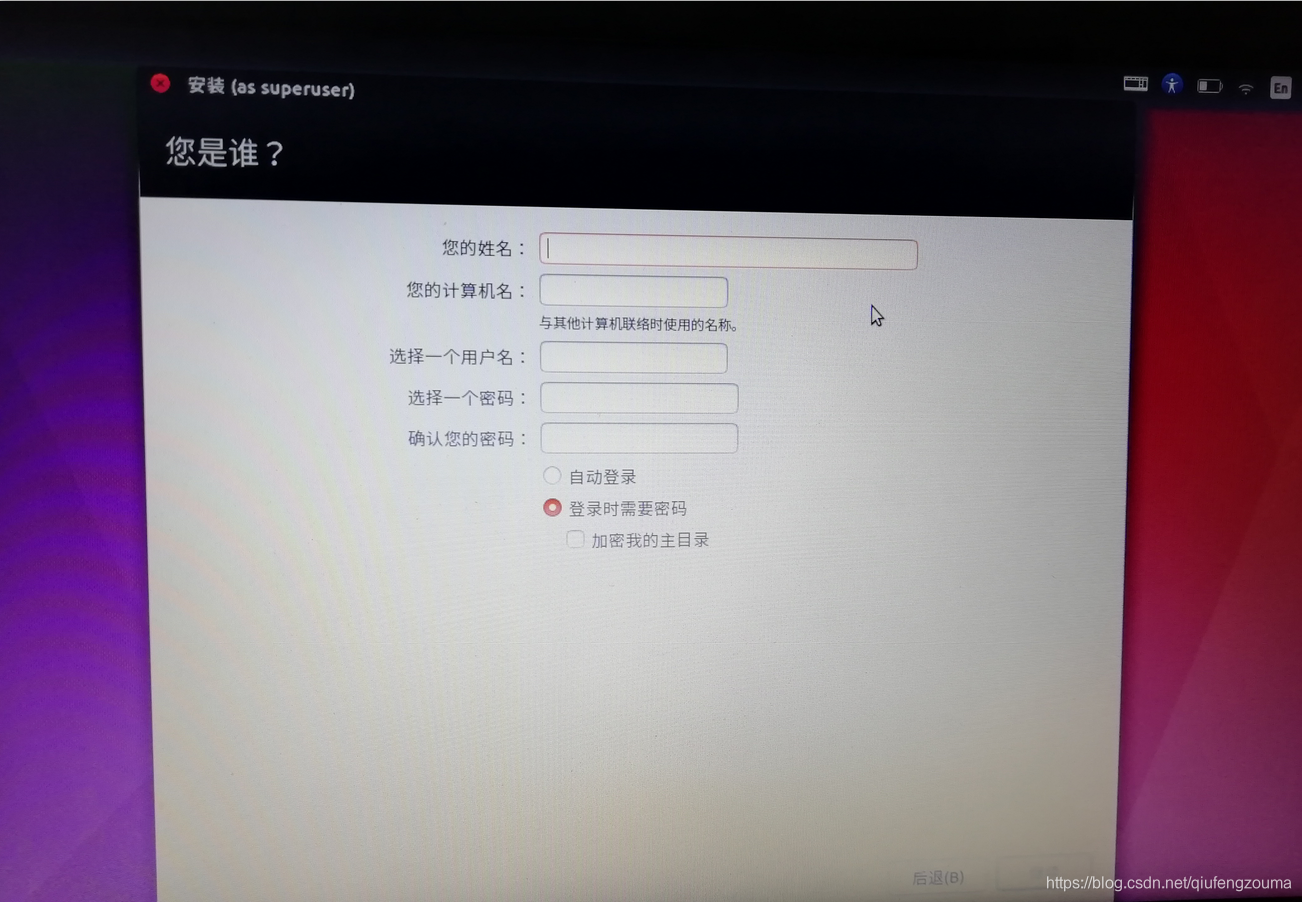
漫长的等待......
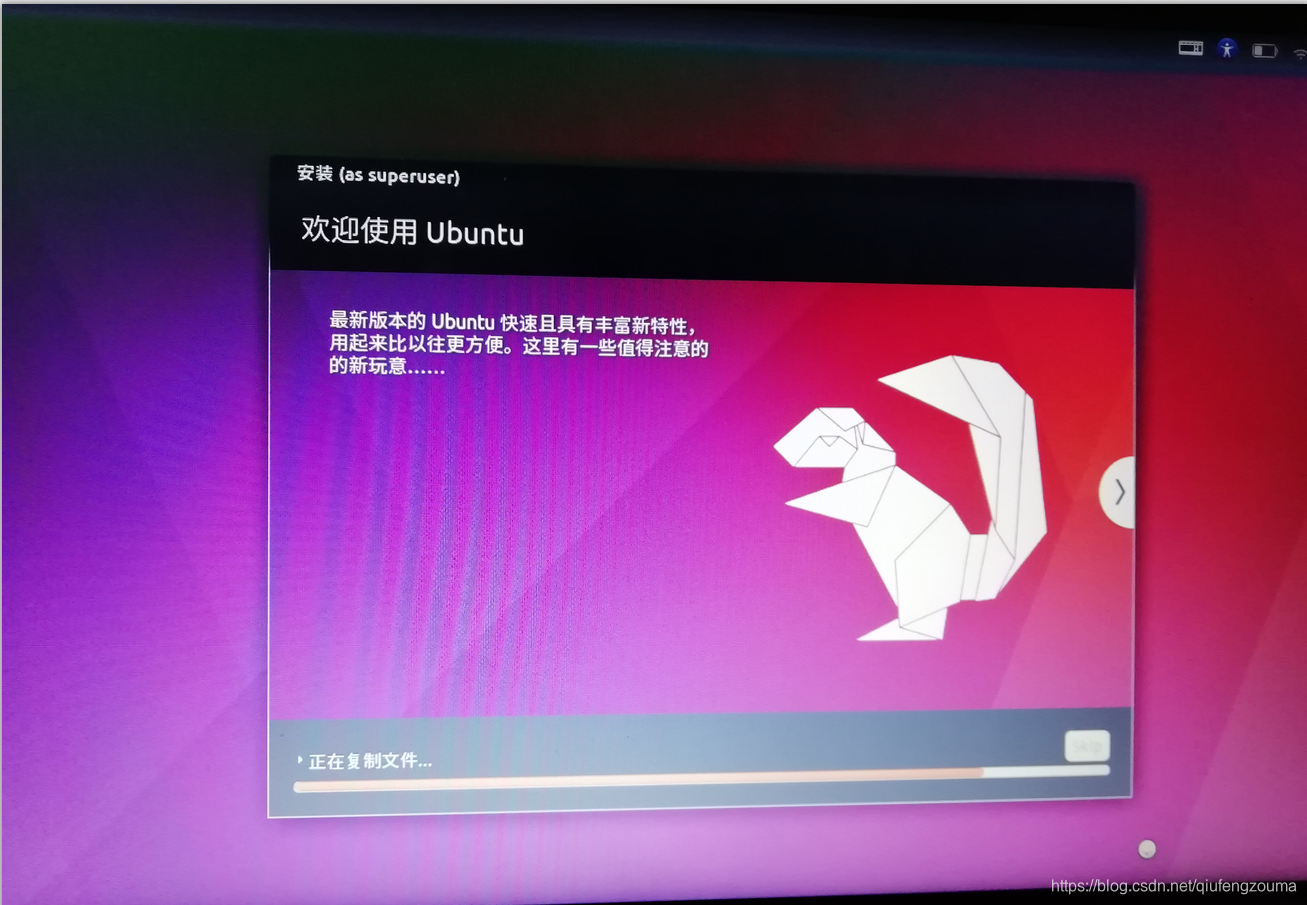
重启即可
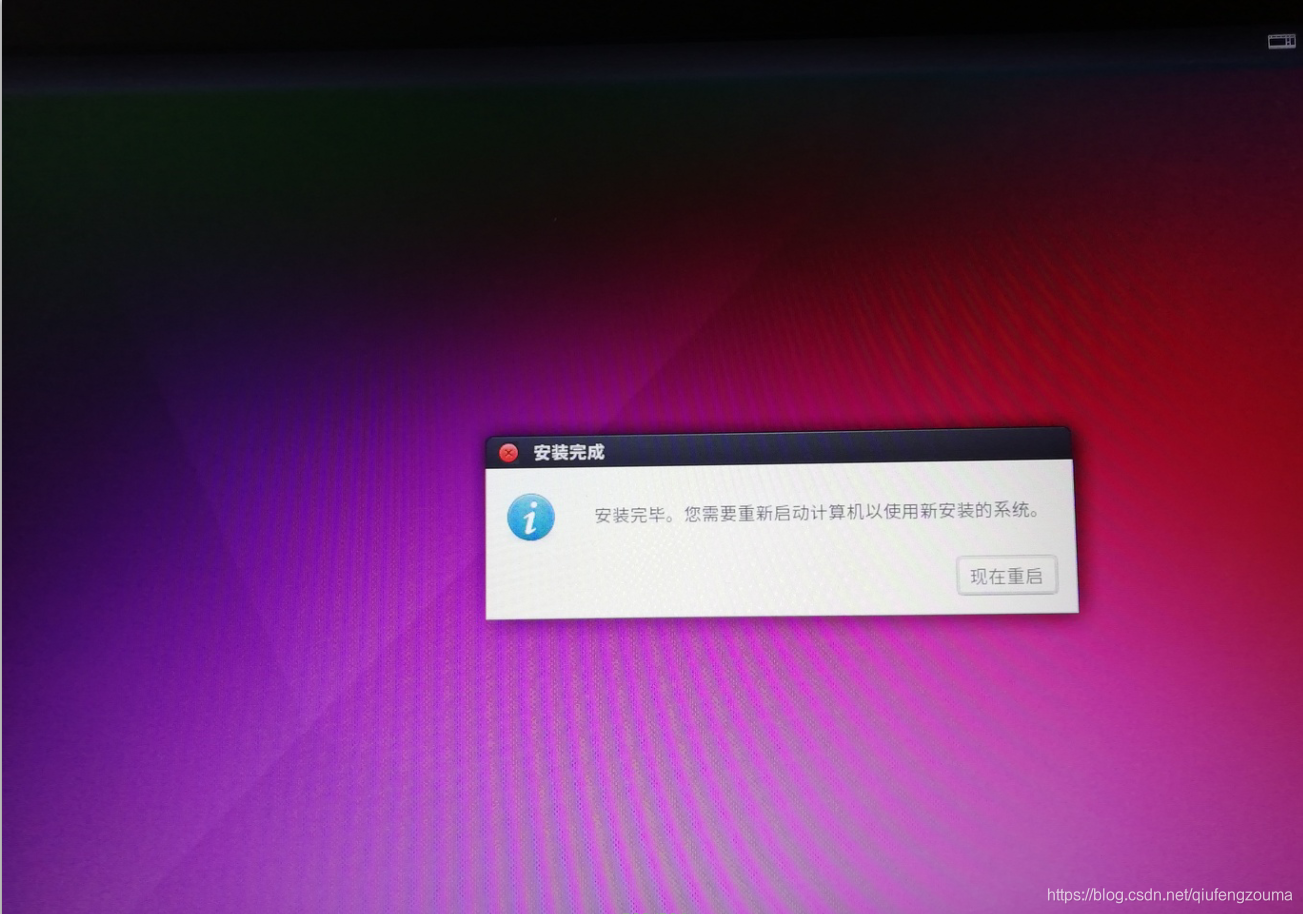





 本文详细介绍了如何使用UltralISO软件在U盘上刻录Ubuntu16映像,以及如何用DiskGenius对移动硬盘进行分区并设置相应文件系统。包括设置/boot、swap和/分区的方法,以及在BIOS中设置U盘引导启动,最终完成Ubuntu16的安装。
本文详细介绍了如何使用UltralISO软件在U盘上刻录Ubuntu16映像,以及如何用DiskGenius对移动硬盘进行分区并设置相应文件系统。包括设置/boot、swap和/分区的方法,以及在BIOS中设置U盘引导启动,最终完成Ubuntu16的安装。
















 3698
3698

 被折叠的 条评论
为什么被折叠?
被折叠的 条评论
为什么被折叠?








